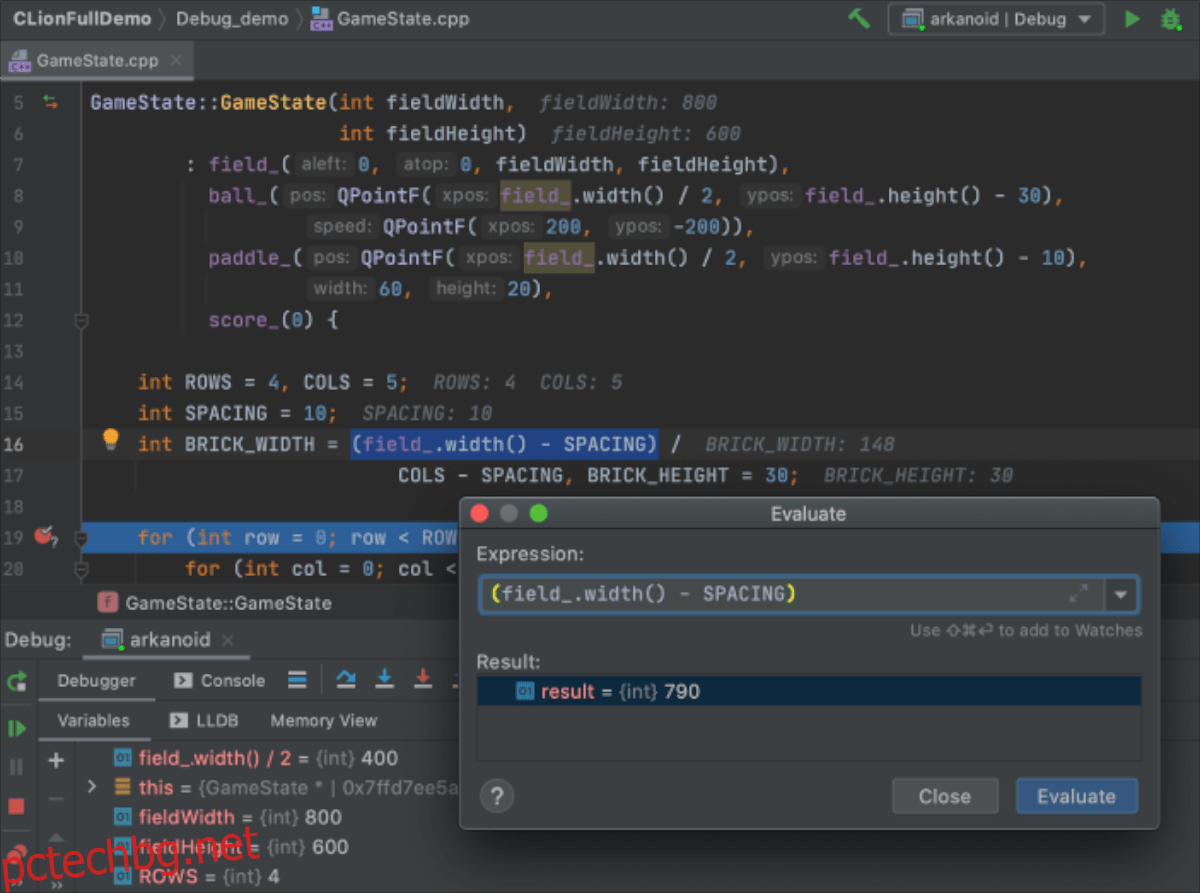JetBrains Clion е междуплатформена IDE (интегрирана среда за разработка) както за езиците за програмиране C, така и за C++. Той предлага много ценни функции, като генериране на код, анализ на код и т.н.
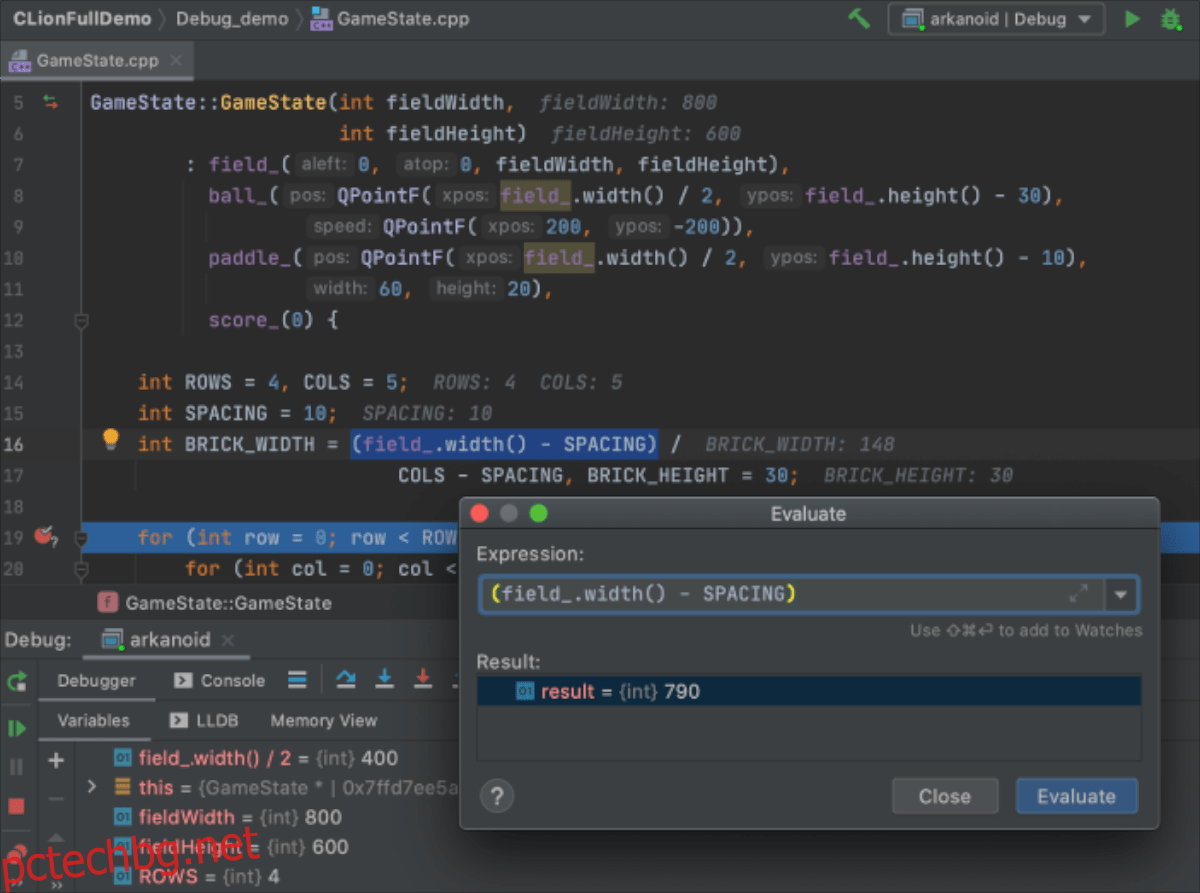
В това ръководство ще разгледаме различните начини, по които можете да инсталирате JetBrains CLion IDE на Linux. За повече информация относно приложението щракнете тук.
Съдържание
Инсталиране на Snap пакет
JetBrains CLion се предлага като Snap пакет за тези, които обичат да използват Ubuntu Snap Store. За да използвате CLion като Snap, трябва да имате конфигурирана и инсталирана среда за изпълнение на Snapd на вашата Linux система.
Ако използвате Ubuntu, времето за изпълнение на Snapd вече е готово за работа. Въпреки това, ако използвате Fedora, OpenSUSE, Arch Linux или нещо друго, ще трябва да инсталирате времето за изпълнение предварително.
Настройването на времето за изпълнение на Snapd на Linux, така че да можете да инсталирате Snap пакети, е сравнително лесно. За да започнете, инсталирайте пакета “snapd” с мениджъра на пакети на вашата Linux OS. След това използвайте Systemd, за да активирате файла „snapd.socket“.
Не можете да разберете как да настроите времето за изпълнение на Snapd на вашия компютър с Linux? Това е добре! Можем да помогнем! Следвайте нашето задълбочено ръководство за това как да настроите Snap пакети, за да го накарате да работи.
След като настроите Snaps, ще можете бързо да инсталирате приложението JetBrains CLion на вашия компютър с Linux със следната команда за бързо инсталиране по-долу.
sudo snap install clion --classic
Моля, имайте предвид, че CLion се инсталира като Snap в „Класически режим“. Класическият режим изисква AppArmor и не всяка операционна система Linux го поддържа. Ако Snap ви каже, че не можете да го инсталирате правилно, опитайте вместо това инструкциите за инсталиране на Flatpak.
Flatpak инсталация
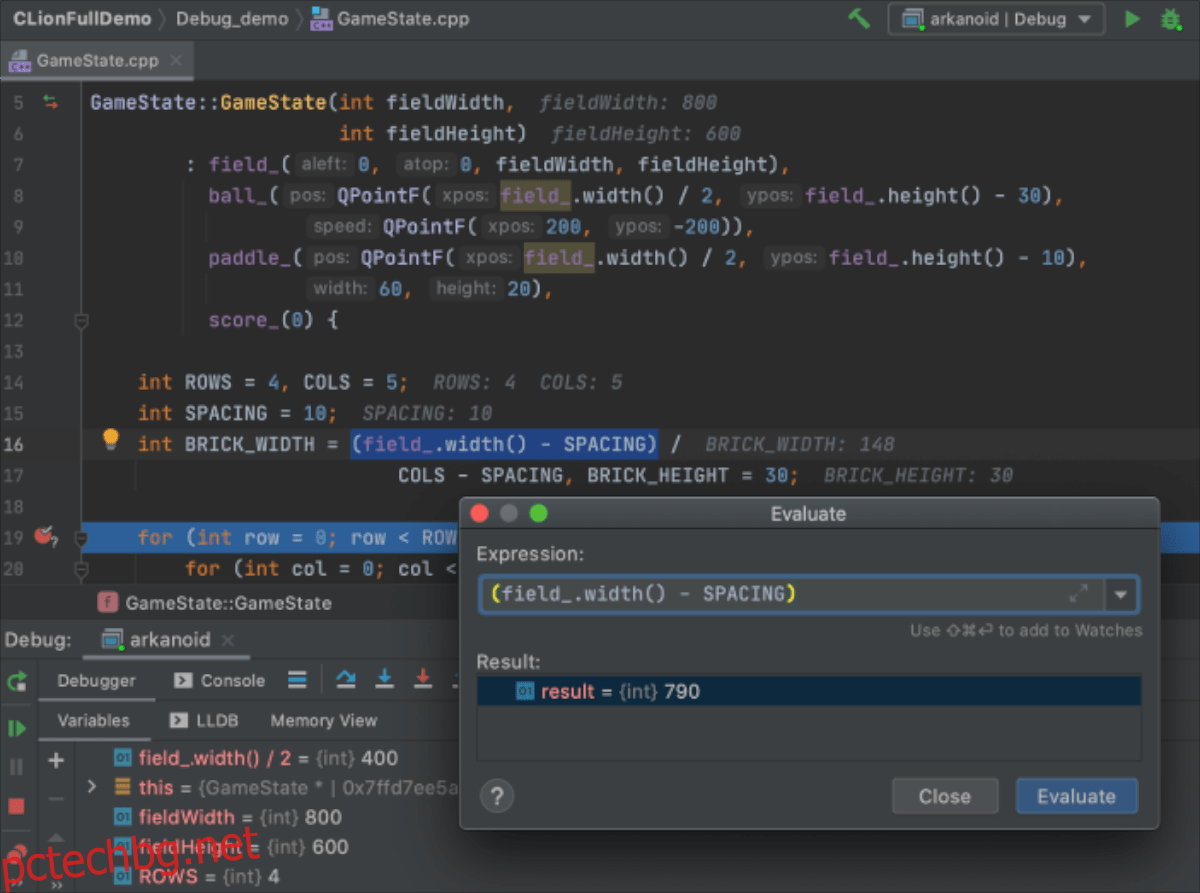
JetBrains CLion се предлага като Flatpak в магазина за приложения Flathub. Ако искате да инсталирате тази програма като Flatpak на вашата Linux OS, първо ще трябва да настроите времето за изпълнение на Flatpak.
Настройването на времето за изпълнение на Flatpak на Linux е много лесно. За да го направите, трябва само да инсталирате пакета „flatpak“ във вашата система, като използвате вашия мениджър на пакети. Ако имате нужда от помощ при настройването на Flatpak на вашия компютър с Linux, моля, следвайте нашето ръководство по темата.
След като времето за изпълнение на Flatpak стартира и работи, следващата стъпка е да активирате магазина за приложения Flathub. Flathub носи пакета JetBrains CLion, така че тази стъпка е от решаващо значение. За да активирате Flathub, използвайте следната команда за дистанционно добавяне на flatpak по-долу.
flatpak remote-add --if-not-exists flathub https://flathub.org/repo/flathub.flatpakrepo
С настроения магазин за приложения Flathub ще можете да инсталирате CLion на вашия компютър с Linux. Като използвате командата за инсталиране на flatpak по-долу, накарайте приложението да работи на вашия компютър.
sudo flatpak install flathub com.jetbrains.CLion
Инсталация на Arch Linux
Както всички приложения на JetBrains, има пакет AUR за CLion, наличен за инсталиране. Имайте предвид, че тези пакети, макар и хубави, не получават официална поддръжка от JetBrains. Въпреки това пакетът CLion AUR се изтегля директно от уебсайта им, така че не използва модифициран код.
За да започнете инсталирането на CLion на Arch Linux, ще трябва да инсталирате пакетите “Git” и “Base-devel”. Тези пакети са необходими за взаимодействие с AUR.
sudo pacman -S git base-devel
След инсталирането на двата пакета трябва да инсталирате помощника Trizen AUR. Тази програма ще автоматизира инсталирането на CLion, така че не е нужно да правите всичко на ръка.
За да инсталирате Trizen, въведете последователно командите по-долу.
git clone https://aur.archlinux.org/trizen.git
cd trizen
makepkg -sri
И накрая, инсталирайте JetBrains CLion на вашия компютър с Arch Linux, като използвате командата trizen -S.
trizen -S clion
Обща инсталация на Linux
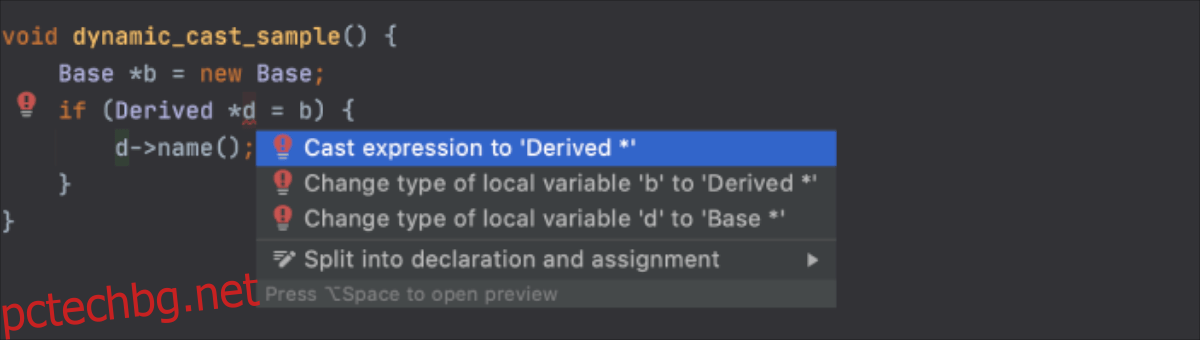
JetBrains CLion идва с универсален инсталатор за тези на Linux, които не искат да използват Snaps или Flatpak и не използват Arch Linux. За да започнете инсталацията, отидете на страницата за изтегляне на CLion и щракнете върху синия бутон „Изтегляне“.
След изтеглянето използвайте командата CD, за да преместите прозореца на терминала в директорията „Изтегляния“. След това от там използвайте командата tar, за да декомпресирате файла JetBrains CLion TarGZ, изтеглен по-рано.
cd ~/Downloads
Вътре в директорията „Изтегляния“ използвайте командата tar xvf, за да декомпресирате CLion TarGZ файла. Процесът на декомпресия трябва да отнеме само няколко секунди, тъй като файлът не е толкова голям.
Когато процесът приключи, използвайте командата CD, за да се преместите в новата папка CLion, която командата tar създаде след процеса на декомпресия.
cd clion-*/
След като влезете в новата папка CLion, влезте в поддиректорията “bin”. Тази директория има скрипт „clion.sh“, който трябва да се стартира за достъп до приложението CLion на Linux.
cd bin/
Стартирайте CLion на вашия компютър с Linux, като изпълните командата sh clion.sh по-долу.
sh clion.sh